谷歌浏览器视频播放卡顿问题解决方法
文章来源:谷歌浏览器官网
更新时间:2025-07-18
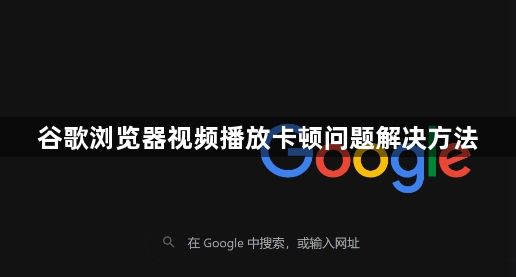
一、优化网络环境
1. 检查网络连接:确保设备连接稳定,优先使用有线网络,减少Wi-Fi信号干扰。若使用无线网络,靠近路由器以增强信号。避免在下载或进行其他占用带宽的活动时观看视频,可通过任务管理器关闭相关进程。
2. 重启网络设备:若网络频繁波动,重启路由器和调制解调器,清除临时故障。尝试切换网络环境(如从Wi-Fi切换到移动数据)以排除服务商限制或拥堵问题。
二、调整浏览器设置
1. 关闭硬件加速:进入“设置”→“高级”→“系统”,取消勾选“使用硬件加速模式(如果可用)”,重启浏览器。此操作可能降低性能,但可规避因显卡驱动问题导致的卡顿。
2. 禁用冲突扩展:访问`chrome://extensions/`,逐一禁用广告拦截、下载工具类扩展,观察是否因插件冲突导致中断。若问题解决,可逐个启用扩展以定位冲突项。
3. 清理缓存与数据:点击浏览器右上角三个点→“更多工具”→“清除浏览数据”,勾选“缓存的图片和文件”“Cookie及其他网站数据”,选择“全部时间”后点击“清除数据”。
三、管理系统资源
1. 关闭多余程序:通过任务管理器(Windows)或活动监视器(Mac)结束不必要的后台进程,释放内存和CPU资源。避免同时运行多个标签页或重型应用。
2. 调整视频设置:在视频播放页面,右键点击视频画面,选择“设置”,将分辨率调至“清晰”或“流畅”模式,降低比特率以减少卡顿。部分平台支持手动选择画质,可根据网络情况调整。
四、其他解决方案
1. 更新浏览器版本:在地址栏输入`chrome://settings/help`,点击“检查更新”,安装最新版本以修复已知漏洞和性能问题。
2. 重置或重装浏览器:若问题持续,可在“设置”→“重置和清理”中恢复默认设置,或卸载后重新安装Chrome以排除配置错误。
通过以上步骤,可有效解决谷歌浏览器视频播放卡顿问题。若仍无法改善,建议检查电脑硬件配置(如升级内存或显卡)或联系网络服务提供商排查深层问题。

